Snagit Review: Megéri még a pénzt 2022-ben?
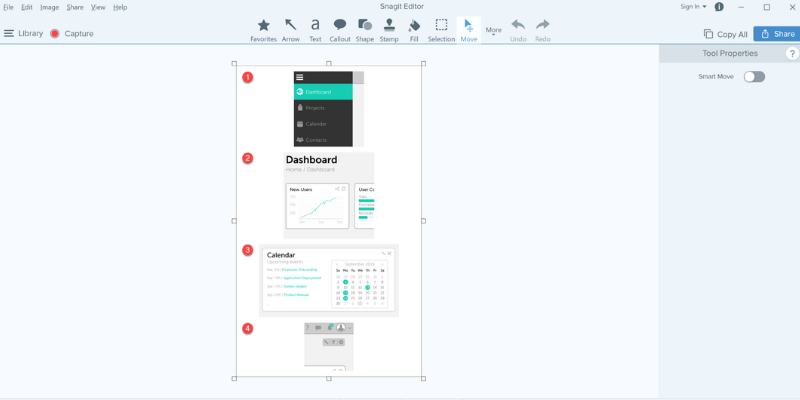
Snagit
Összegzés
A TechSmith jól megtervezett, megbízható szoftvereket gyárt, amelyek rengeteg funkcióval rendelkeznek, és Snagit nem kivétel. Nagyon könnyű és nem feltűnő a felvételi fázisban, és egy képes képszerkesztővel fejezi be a rögzítési folyamatot, amely mindössze néhány perc alatt megtanulható. Ha elégedett a végtermékkel, néhány kattintással megoszthatja alkotásait a szolgáltatások széles skálájával az FTP-től a Youtube-ig.
Az egyetlen problémám a Snagittal az ár. Ez egy kicsit drága egy képernyőrögzítő programhoz, és hasonló árfekvés miatt gyakran kapsz egy megfelelő videószerkesztőt, amely képernyőrögzítő funkciót is tartalmaz.
Már rendelkezik egy alapvető ingyenes képernyőkép-eszközzel. Windows esetén képernyőképet készíthet az Alt + PrtScn billentyűk lenyomásával; Mac esetén ez a Shift + Command + 4. Ha csak ennyi, akkor egyáltalán nincs szükség a Snagit használatára. De ha Ön blogger, újságíró vagy oktatóanyag-készítő, akinek szüksége van az érzékeny információk elmosására, díszes feliratok hozzáadására, videó rögzítésére PC/Mac képernyőjéről, a Snagit tökéletes választás. Nagyon ajánljuk.
Amit szeretek: Könnyű. Nagyon könnyen használható. Képszerkesztő mellékelve. Mobil társalkalmazás. Társadalmi megosztás integráció.
Ami nem tetszik: Viszonylag drága. Nincs videószerkesztő.
Mit csinál Snagit?
A TechSmith Snagit egy népszerű és könnyű képernyőrögzítő eszköz képek és videók rögzítésére. Tartalmaz továbbá egy képszerkesztőt is, amellyel megjegyzéseket fűzhet a rögzített képekhez, és az összes rögzített tartalmat gyorsan feltöltheti számos online szolgáltatásba magából a programból.
Biztonságos a Snagit használata?
A Snagit használata teljesen biztonságos, mivel egyetlen folyamata sem lép interakcióba a fájlrendszerrel, kivéve a képernyőképek mentésekor. A telepítés nagy, de mind a telepítőfájl, mind a programfájlok átmennek a Microsoft Security Essentials és a MalwareBytes Anti-Malware biztonsági ellenőrzésein.
A Snagit ingyenes?
A Snagit nem ingyenes, de van egy 15 napos ingyenes próba aminek nincs korlátozása a használatban. Ez az ingyenes próbaverzió megköveteli, hogy regisztráljon egy TechSmith-fiókot. A próbaidőszak lejárta után megvásárolhatja a Snagit teljes verzióját, amely egy életre szóló licencet tartalmaz a szoftver PC-s és Mac-es verziójára egyaránt.
Snagit vs. Greenshot vs. Jing
A Snagitnak számos versenytársa van, köztük a szerény Print Screen gomb – de ez a funkciók kiegyensúlyozottabb kombinációját kínálja.
A Jing egy másik TechSmith-termék (valójában az első TechSmith-termék, amit valaha használtam), és bár ingyenes, sokkal korlátozottabb funkciókészlettel rendelkezik, amely inkább a gyors videók rögzítésére összpontosít. A képek megjegyzéseinek lehetőségei nagyon korlátozottak, és az online megosztás csak a Screencast.com fiók használatával érhető el.
A Greenshot egy ingyenes, nyílt forráskódú szoftver, jó megosztási lehetőségekkel és jegyzetelési/szerkesztési lehetőségekkel, de egyáltalán nem tud videót rögzíteni. Ez is csak Windows rendszeren érhető el, míg a Jing és a Snagit egyaránt rendelkezik Mac verzióval.
Tartalomjegyzék
Miért bízzon rám ebben a Snagit-értékelésben?
Szia, a nevem Thomas Boldt, és évtizedek óta technológiai fanatikus vagyok. Grafikusként és fotóíróként végzett munkám során gyakran éreztem szükségesnek, hogy összetett gondolatokat a lehető leggyorsabban és legtisztábban közöljek.
A részletes oktatóvideók és képernyőfelvételek készítése szinte mindig gyorsabb és hatékonyabb, mint a hosszadalmas szöveges magyarázatok, és ennek eredményeként az évek során számos különböző képernyőrögzítő programmal kísérleteztem. Természetesen nem mindegyik egyforma, és az utolsó dolog, amit egy nehéz magyarázat közepette tenni akar, az az, hogy megálljon és küzdjön a szoftverrel, ezért nagyra értékelem egy jól megtervezett program értékét.
A TechSmith nem fizetett ellenszolgáltatást ezért a felülvizsgálatért cserébe, és a program ingyenes példányát sem – a mindenki számára elérhető ingyenes próbaverzióval teszteltem. Nem volt szerkesztői hozzászólásuk a következő áttekintéshez.
Snagit részletes áttekintése
Megjegyzés: A képernyőképek innentől a Snagit Windows-verziójával készültek, hacsak nincs másképp jelezve.
Telepítés és beállítás
A Snagit kezdeti letöltése viszonylag nagy, nagyjából 100 MB, de a legtöbb modern szélessávú kapcsolatnak viszonylag könnyen kezelnie kell ezt. A telepítési folyamat meglehetősen zökkenőmentes, bár számos konfigurációs lehetőség van, amelyeket érdemes áttekinteni a folytatás előtt. Csak néhányat mutatnak be azon hasznos módok közül, amelyekkel a Snagit integrálni tudja a többi telepített alkalmazást, bár érdemes lehet letiltani az integrációt minden olyan szoftver esetében, amelyet nem használ.
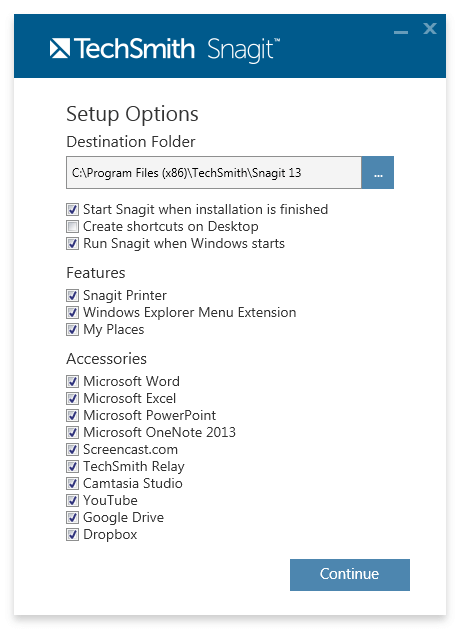
A program telepítése után a Snagit használatának megkezdéséhez be kell jelentkeznie vagy regisztrálnia kell egy TechSmith-fiókot. Az OAuth-szabványnak köszönhetően néhány kattintással létrehozhattam egy új fiókot a Google-fiókom adatai alapján.
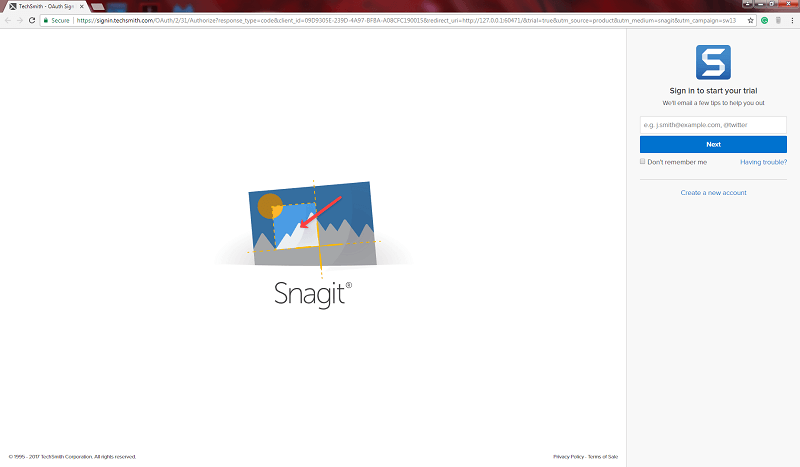
A TechSmith megragadta az alkalmat, és megkérdezett, hogyan tervezem használni a szoftvert, de feltételezem, hogy ez csak az ő belső használatukra vonatkozik.
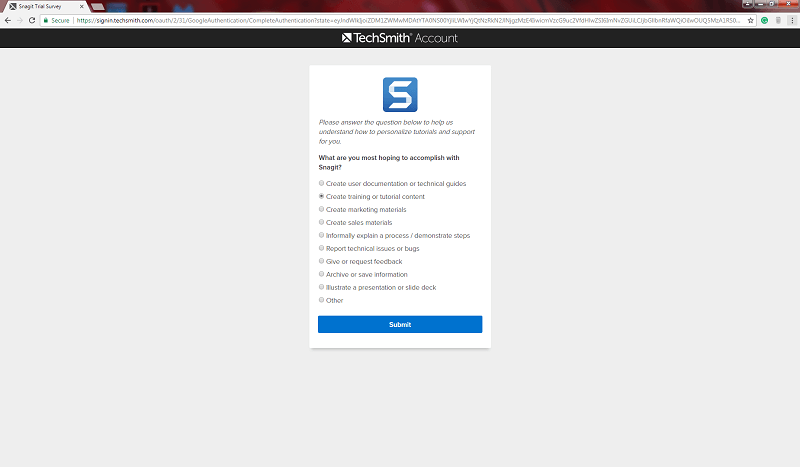
Ha ez a beállítás kész, készen áll a rögzítésre!
Rögzítési módok
A Snagit három fő részre oszlik – a többfunkciós készülék rögzítési lapjára, a Képrögzítés lapra és a Videórögzítés lapra. Legtöbbször valószínűleg az All-in-One rögzítési lappal fog dolgozni, mivel ez a legrugalmasabb (ahogy a névből sejthető).
Sajnos a képernyőrögzítő programok egyik paradoxona, hogy lehetetlen magát a képernyőrögzítési folyamatot rögzíteni, mert a program nem akarja, hogy a hasznos képernyőfedések rögzítésre kerüljenek, és tönkretegyék a végterméket. Ez azt jelenti, hogy egy kicsit korlátozottan állok rendelkezésemre azzal kapcsolatban, hogy mit tudok mutatni, de mindent át fogunk vizsgálni, ami elérhető!

Minden az egyben rögzítési mód
Mint említettük, ez a leghasznosabb mód. A lehetőségek meglehetősen magától értetődőek, és a varázslatok nagy része akkor történik meg, amikor ténylegesen rákattint a Rögzítés gombra, bár az egérmutatót a „Képernyő nyomtatása” feliratú terület fölé viheti, hogy gyorsan meghatározzon egy új gyorsbillentyű-kombinációt az előre konfigurált rögzítési folyamat elindításához. miközben Snagit fut a háttérben.
A Megosztás szakasz használata egyszerű, és számos olyan helyet kínál, ahová fájljait automatikusan feltöltheti. Egyszerre több megosztási helyet is beállíthat, például menthet egy fájlt a számítógépére, vagy automatikusan feltöltheti a Google Drive-fiókjába.
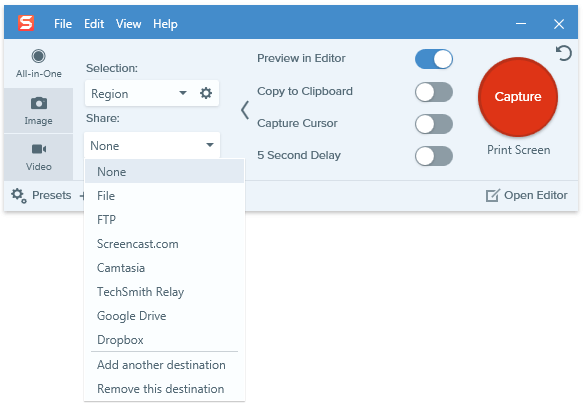
Hasonlóan a TechSmith-fiókom Google hitelesítő adataim segítségével történő konfigurálásához, a Google Drive-hoz való hozzáférés beállítása zökkenőmentes és problémamentes volt.

Amikor eljön az ideje a rögzítés tényleges elindításának, a többfunkciós mód valóban ragyog. Az első rögzítés egy nagyszerű oktatóanyagot tartalmaz a régiókiválasztó eszköz használatáról, amely lehetővé teszi, hogy gyorsan meghatározzon egy adott képernyőterületet a rögzítéshez.
Egyszerűen rákattinthat az aktív ablakok vagy az aktív ablakok kisebb alszakaszainak, például az eszköztárak és a vezérlőpanelek kiemeléséhez, bár a futásteljesítmény a rögzíteni kívánt programtól függően változik.
Ez hatalmas segítség mindenkinek, aki különösen válogatós abban, hogy a képernyőképeik élei szépek és tiszták legyenek (mint például az Öné), ami sokkal egyszerűbbé és könnyebbé teszi a folyamatot, mintha közelről nézné a képernyőt, hogy megbizonyosodjon arról, hogy a képpontok egy vonalban vannak.
Miután meghatározta a rögzítési területet, dönthet úgy, hogy egyszerű képet készít, vagy videót készít erről a területről, kiegészítve a rendszerhanggal és a hangátviteli lehetőségekkel. Még egy „panorámafelvételt” is létrehozhat, amely lehetővé teszi, hogy a képernyőre nem férő tartalmak között görgessen, és automatikusan egyetlen képpé fűzze össze.
Ha valaha is olyan görgetős webhelyeket vagy nagy fényképeket kellett készítenie, amelyek nem férnek el a képernyőn 100%-os zoom mellett, akkor imádni fogja, hogy mennyi időt takaríthat meg ezzel a lehetőséggel.
Képrögzítés mód
A képrögzítési mód szinte pontosan ugyanúgy működik, mint az All-in-One rögzítési mód, azzal a különbséggel, hogy nem lehet videót rögzíteni (nyilvánvalóan), és lehetőség van bizonyos effektusok alkalmazására a képre.
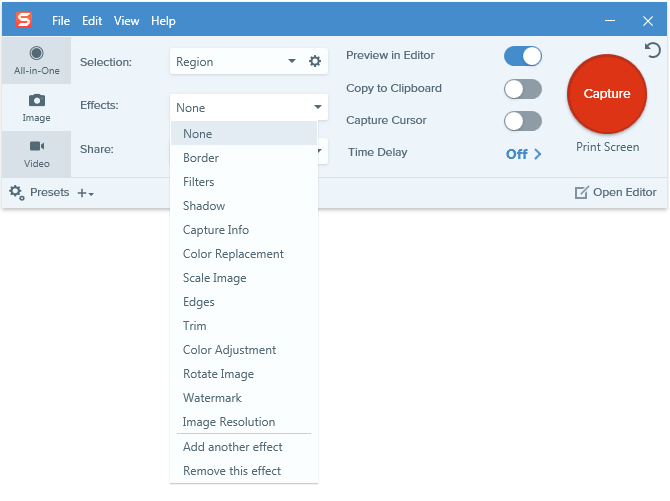
Nem vagyok teljesen meggyőződve arról, hogy az effektusok többsége mennyire hasznos lenne, de van néhány, ami nagyon hasznos lehet, mint például a Capture Info, a Watermark és a Image Resolution. A többi elsősorban kozmetikai kiigazítás, de még mindig hatékonyabb, mint a hatások későbbi kézzel történő hozzáadása.
A másik fő különbség a Kép mód használatában az, hogy a Megosztási beállítások eltérőek. Eléggé nyilvánvaló, hogy a nyomtatási lehetőségek miért nem érhetők el AiO módban – egy videó kinyomtatása enyhén szólva időigényes lenne –, de jó lenne, ha az E-mail opció szélesebb körben elérhető lenne.
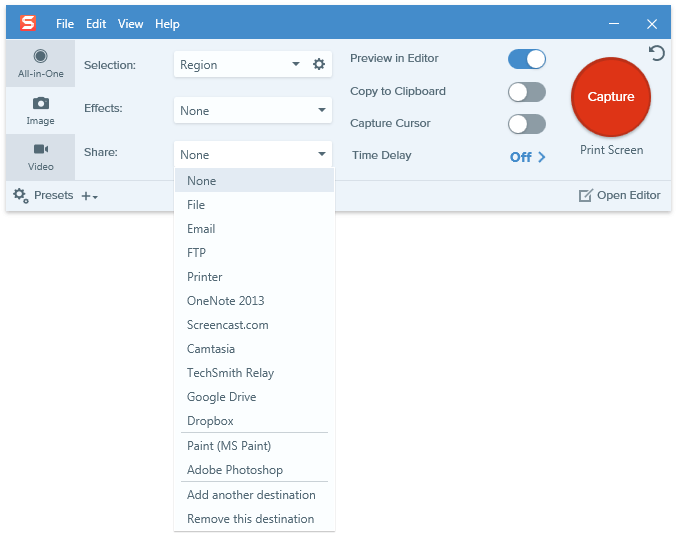
Videó rögzítési mód
A videórögzítési mód sem különbözik nagyon az AiO módtól, azzal a kivétellel, hogy közvetlenül a webkamerájáról készíthet felvételt, hogy segítsen kialakítani a Youtube-híresség státuszát. Nem igazán ez a törekvésem, így nincs webkamerám, és nem is teszteltem ezt a funkciót, de a képernyőrögzítés a videózásban működött.
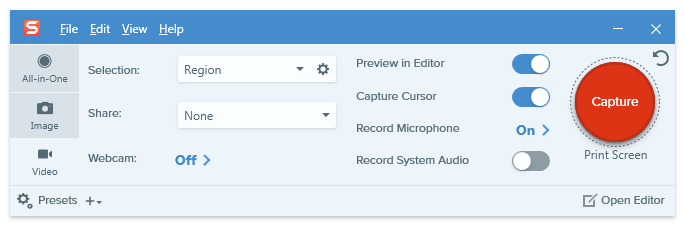
Snagit szerkesztő
Miután ténylegesen elkészítette a képernyőfelvételt, az eredmények automatikusan megnyílnak a mellékelt képszerkesztőben. Sajnos, ha videós képernyőfelvételeket készít, akkor ez csak az Ön által készített videó áttekintését teszi lehetővé, de a szerkesztő sokkal jobban képes dolgozni a képekkel.
Hozzáadhat mindenféle nyilat, szövegfedvényeket és egyéb hasznos rajzokat, amelyek segítségével elmagyarázhatja magát anélkül, hogy hihetetlenül hosszú magyarázatokat kellene írnia.
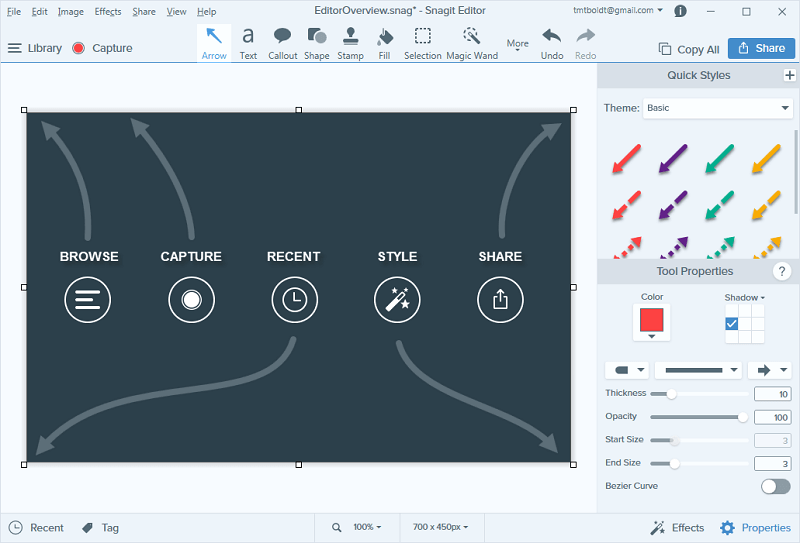
Amikor először nyílik meg, egy előre beállított kép jelenik meg, amely gyors áttekintést nyújt az egész működéséről – bizonyítva, hogy egy kép valóban többet ér ezer szónál! A szerkesztő teljes használata meglehetősen magától értetődő, és sokkal gyorsabb és egyszerűbb, mint használni Photoshop vagy valami más képszerkesztő ugyanarra a célra.
A nyilakon, a kiemeléseken, az egérkattintásokon és a szövegbuborékokon kívül számos más bélyeg is alkalmazható, beleértve a hangulatjeleket!
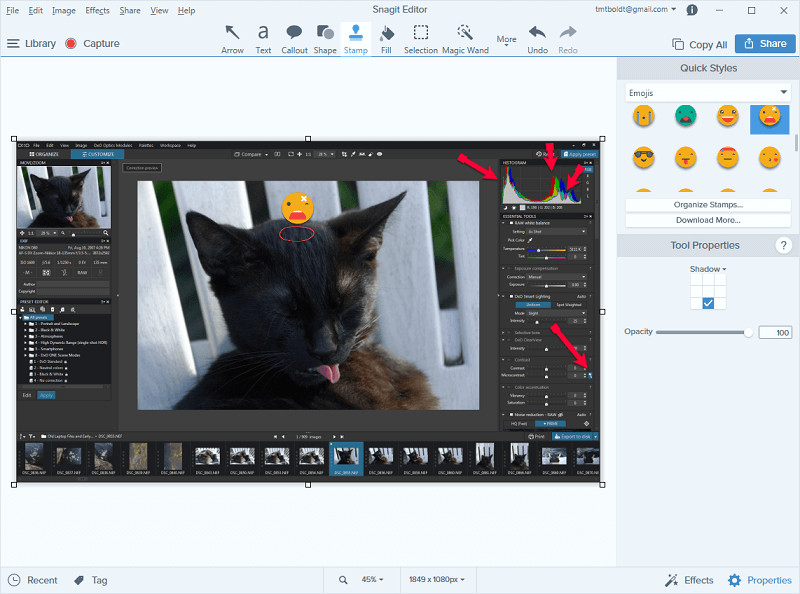
A szerkesztő lehetővé teszi az olyan képeffektusok hozzáadását is, amelyeket esetleg figyelmen kívül hagyott a rögzítési folyamat során, kivéve a Capture Info és a Image Resolution funkciót, amelyeket természetesen akkor kell alkalmazni, amikor a rögzítés folyamatban van.
Ha mindez megtörtént, egyszerűen kattintson a ‘Megosztás’ gombra a jobb felső sarokban, és az alkotás automatikusan feltöltődik az Ön által választott szolgáltatásba – vagy csak fájlként menti a számítógépére.
TechSmith biztosíték
A TechSmith kifejlesztett egy nagyszerű mobilkísérő alkalmazást Androidra és iOS-re, amely együttműködik két legnépszerűbb szoftvercsomagjával, a Snagittel és a videószerkesztőjükkel. Camtasia.
Noha ez egy kicsit hasznosabb a Camtasia számára, így mobileszközét médiaforrásként használhatja, nem rossz módja annak, hogy az alkalmazásokról és más tartalmakról képernyőképeket töltsön be a Snagit Editorba. A QR-kódnak és ezeknek a praktikus utasításoknak köszönhetően a mobilalkalmazás csatlakoztatása a számítógépen telepített telepítéshez egyszerű folyamat.
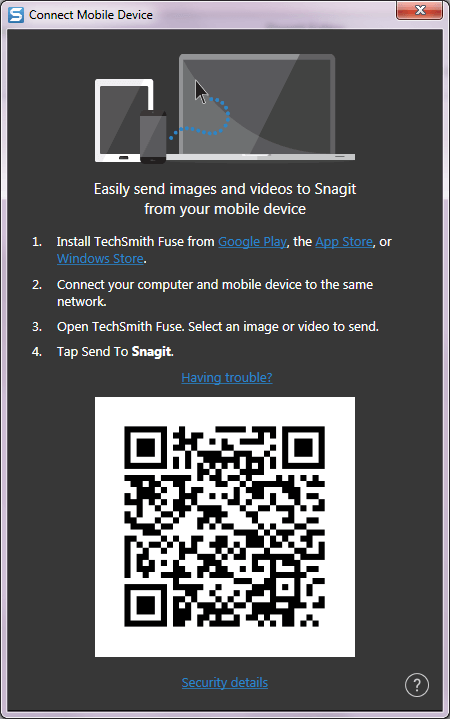
Minden probléma nélkül tudtam csatlakozni, és a képeket közvetlenül a Snagit Editorba tudtam átvinni, ahol kedvem szerint kommentálhattam őket.
Kicsit gyorsabb, mint egyszerűen átmásolni a fájlokat a számítógépre a mobileszközről, és nincs szükség vezetékes kapcsolatra a működéséhez, de valóban hasznosabb mobilvideók Camtasia-ba való átviteléhez, mint a Snagit használata.
Mindazonáltal, ha Ön mobilalkalmazás-fejlesztő, vagy oktatóanyagokat készít a mobileszközökkel való munkavégzéshez, ez valódi hatékonyságnövelő lehet.
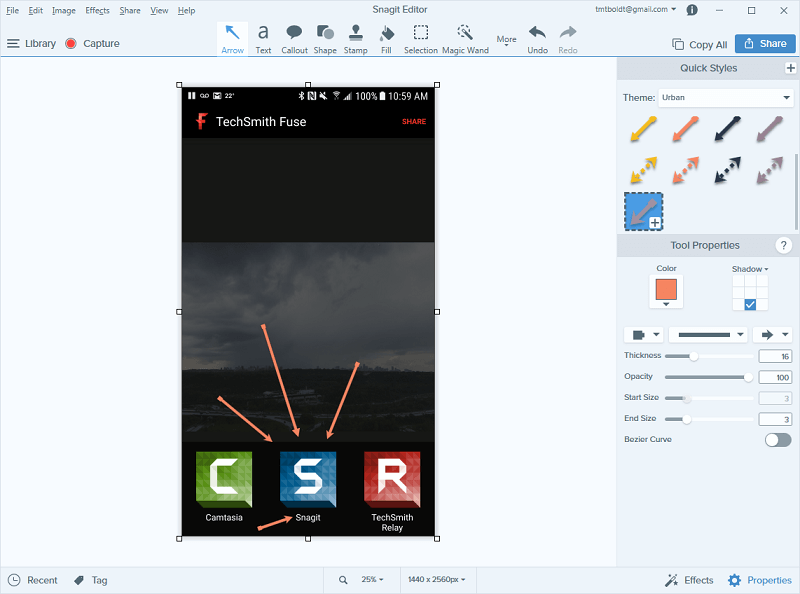
Okok az értékelések mögött
Hatékonyság: 5/5
Nem számít, mit szeretne rögzíteni, a Snagit gyorsan és egyszerűen kezeli. Néhány kattintással rögzítheti a teljes képernyőt, a futó programok bizonyos részeit vagy egy egyéni területet, majd automatikusan megoszthatja azokat számos népszerű online szolgáltatással. A rögzített képeidet kiemelésekkel, szövegfedőkkel és számos vizuális effektussal kommentálhatja, hogy egyértelműbbé tegye az álláspontját.
Ár: 4 / 5
A Snagit egyetlen hátránya az ára, mivel egy kicsit drágább, mint amennyit fizetni szeretnék egy képernyőrögzítő alkalmazásért. Lehetőség van egy alap videószerkesztő beszerzésére ugyanazon az áron, amely tartalmazza képernyő felvétel funkcionalitást, bár nem fogja a TechSmith figyelmét a részletekre vagy minőségi támogatásra fordítani.
Könnyű használat: 5/5
A Snagit használata rendkívül egyszerű, és a TechSmith mindent megtett, hogy a tanulási folyamatot a lehető leggyorsabbá és gördülékenyebbé tegye. Az első használat során hasznos oktatóanyagok találhatók a programban, amelyeket később bármikor újra megtekinthet. A felhasználói felület apró részletekre való odafigyelése még egyszerűbbé teszi a használatát, és ha elakad, csak egy kattintásnyira van a segítség.
Támogatás: 5/5
A TechSmith támogatása mindig lenyűgöző, és ezt a hagyományt folytatják a Snagittal. Az interneten elérhető egy teljes oktatóanyag, valamint egy sor támogatási cikk és egy aktív közösségi fórum a többi Snagit-felhasználó számára. Ha ezek nem adnak választ a kérdésedre, akkor egyszerűen küldhetsz támogatási jegyet a fejlesztőknek – bár a program olyan jól kidolgozott, hogy soha nem vettem fel a kapcsolatot velük.
Snagit alternatívák
TechSmith Jing (ingyenes, Windows/Mac)
TechSmith Capture (korábban Jing) valójában az első TechSmith-termék, amit valaha használtam, és számos Photoshop oktatóvideót készítettem vele fiatal tervezőim számára. A lehetőségeket tekintve meglehetősen korlátozott, és a TechSmith már nem támogatja és nem fejleszti. Az egyetlen dolog, ami jobbá teszi a Print Screen gombnál, az a videó rögzítési képessége, de ha csak egy rendkívül egyszerű kép- és videórögzítő programot szeretne, ez biztosíthatja azt, amire szüksége van.
Greenshot (ingyenes, csak Windows)
Greenshot egy ingyenes, nyílt forráskódú képernyőrögzítő program, de csak állóképeket tud rögzíteni, videókat nem. A képernyőn rögzített szöveget optikai karakterfelismeréssel szerkeszthető szöveggé alakíthatja, elrejtheti a kép bizonyos részeit, amelyek személyes adatokat tartalmazhatnak, és alapvető megjegyzéseket adhat hozzá. Ezenkívül megoszthatja fájljait számos online szolgáltatással, de nem annyira gazdag, mint a Snagit.
ShareX (ingyenes, csak Windows)
ShareX szintén ingyenes és nyílt forráskódú, és lenyűgöző funkciókészlettel rendelkezik, amely még a Snagitnál is képesebb lehet. Használatának fő hátránya, hogy közel sem olyan jól megtervezett vagy könnyen használható. A közösség folyamatosan fejleszti, de nincs olyan mértékű támogatás vagy oktatóanyag, mint amit egy olyan cégtől kap, mint a TechSmith. Ha kényelmesen merül a mélyben, ez a Snagit funkciókkal teli alternatívája.
Skitch (ingyenes, Mac/iPad/iPhone)
Skitch az Evernote-tól a Snagit for Mac nagyszerű alternatívája, és ingyenes. A Skitch segítségével alapvető képernyőképeket, akár időzített képernyőképeket és ablakképernyőket is készíthet bizonyos alkalmazásokból. Lehetővé teszi egyéni kiemelések hozzáadását, a képernyőkép érzékeny részeinek pixelezését és még sok mást. A Snagithoz képest azonban a Skitch szolgáltatásai továbbra is korlátozottak, mivel nem kínál képernyőképek készítését. görgető ablakok rögzítéseStb
Következtetés
TechSmith Snagit egy nagyszerű program mindazok számára, akik a Print Screen billentyűvel (Windows) vagy a Shift Command 4-gyel (Mac) és az alapvető képszerkesztőkkel küzdenek, akár webhelytervezéskor mutatnak rá elrendezési problémákra, akár összetett oktatóvideókat készítenek.
Nagyon könnyű, rugalmas és hatékony, a termelékenységet növelő automatikus feltöltési funkcióinak köszönhetően pedig rendkívül egyszerű a létrehozott tartalom megosztása. Az egyetlen hátránya, hogy egy kicsit a drága oldalon, de a legtöbb ingyenes alternatíva kevesebb funkciót kínál.
Szóval, próbáltad már a Snagitot? Hogy tetszik ez a Snagit-értékelés? Hagyjon megjegyzést alább.
Legfrissebb cikkek